
Создание видового экрана AutoCAD
Работать с большим проектом в AutoCAD в одном рабочем окне не всегда удобно. Да, то, что это оно занимает много места и на нем проще ориентироваться, можно считать плюсом. Особенно это актуально для небольших мониторов. Но если проект очень большой, то постоянно приходится его перемещать, увеличивать и уменьшать, просто чтобы найти нужное место. Это отнимает много времени, замедляет работу и просто раздражает. Поэтому очень полезно воспользоваться возможностью создать видовой экран AutoCAD и работать с гораздо большим удобством. Конечно, желательно при этом иметь монитор побольше.
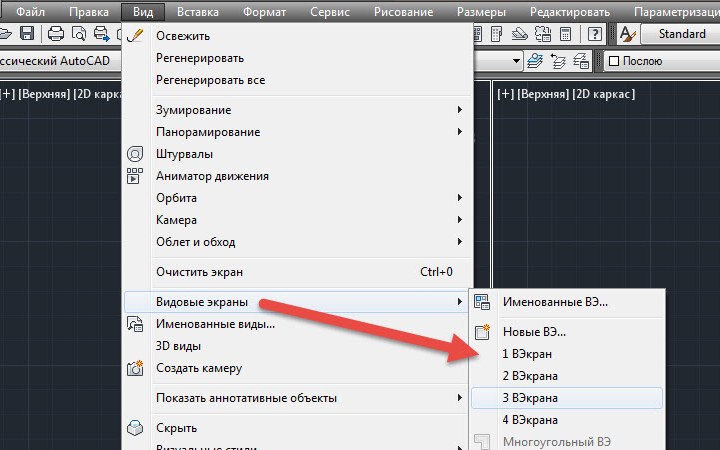
Работать с большим проектом в AutoCAD в одном рабочем окне не всегда удобно. Да, то, что это оно занимает много места и на нем проще ориентироваться, можно считать плюсом. Особенно это актуально для небольших мониторов. Но если проект очень большой, то постоянно приходится его перемещать, увеличивать и уменьшать, просто чтобы найти нужное место. Это отнимает много времени, замедляет работу и просто раздражает. Поэтому очень полезно воспользоваться возможностью создать видовой экран AutoCAD и работать с гораздо большим удобством. Конечно, желательно при этом иметь монитор побольше.
На самом деле, это просто разделение основного окна на дополнительные области. Каждая полностью независима, хотя в них отображается один и тот же проект. Работать можно одинаково в любом таком окне, все изменения в одном тут же появляются и в других, проект-то один… Но преимущество в том, что в разных экранах можно запросто вывести разные части проекта и не двигать их постоянно. Можно в одной из областей разместить образец или еще какую-то картинку…
Создать видовой экран AutoCAD очень просто – для этого в меню «Вид» в классическом интерфейсе есть соответствующий пункт. Можно выбрать их количество, а также создавать в режиме печати на бумаге – это дает возможность по-разному компоновать на листе части одного чертежа.




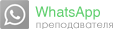
 8 (909) 933-10-00
8 (909) 933-10-00























